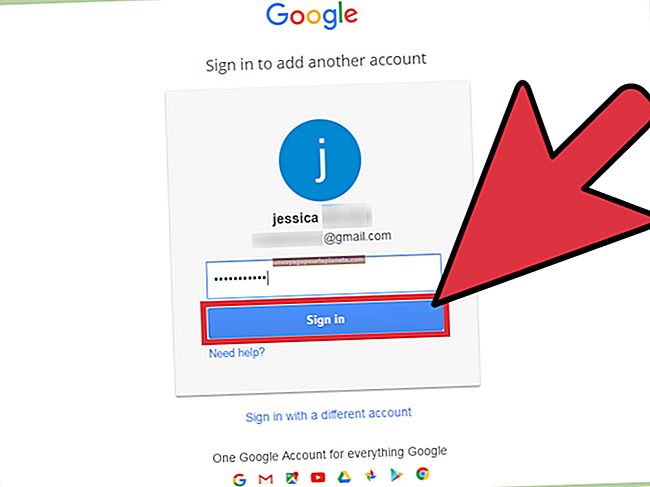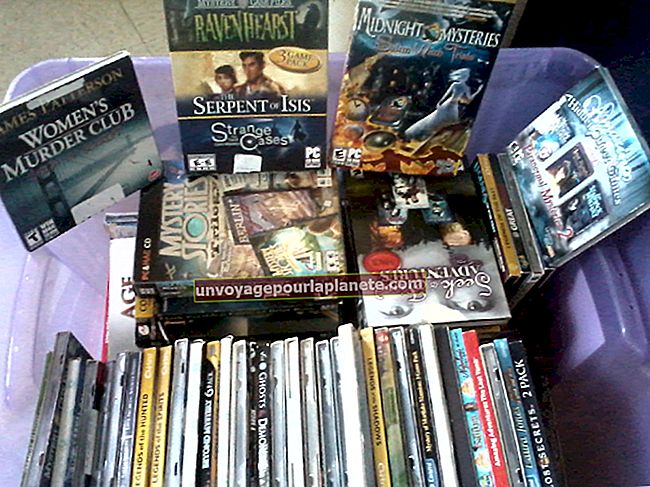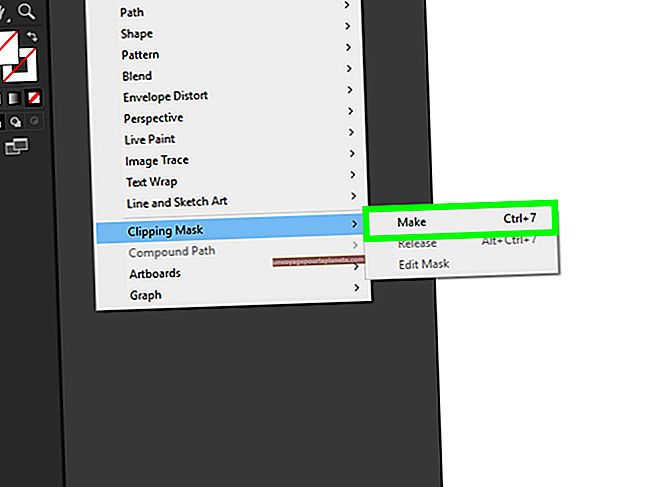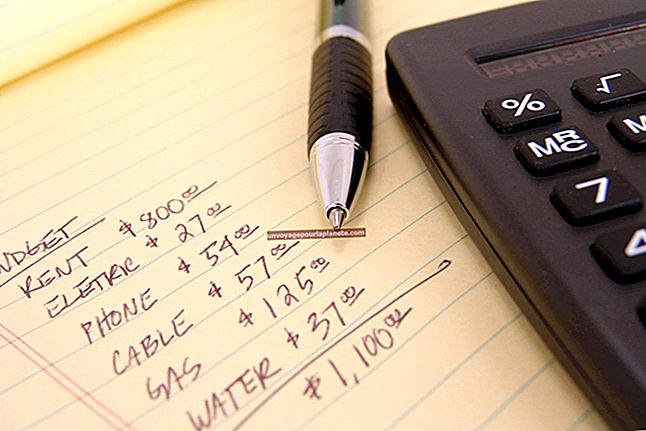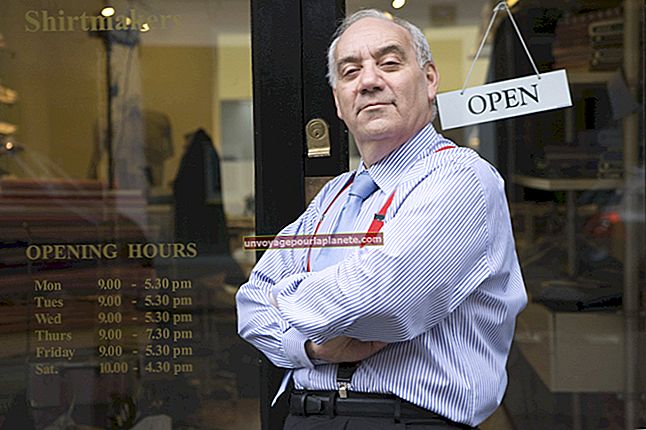Paano Lumikha ng isang Bullet Point sa Photoshop CS6
Kung ang itim na bola ng karamihan sa mga programa sa pagpoproseso ng salita na ipinasok bilang isang default na bala ay hindi lamang ito pinuputol, bumaling sa Adobe Photoshop CS6 at bumuo ng iyong sarili. Sa isang walang katapusang hanay ng mga pagpipilian sa disenyo, sigurado kang makakahanap ng isang bagay na makakatulong sa iyo na dumiretso sa point (bala).
Mas Mabilis kaysa sa isang Mabilis na Bullet
I-set up ang bala sa pamamagitan ng pagpili ng iyong ginustong mga sukat mula sa pagpipiliang "Bago" na menu na "File". Pumili ng mga pixel o pulgada, at pagkatapos ay i-input ang parehong numero para sa lapad at taas. Piliin ang “Transparent” mula sa menu na "Mga Nilalaman sa Background," at pagkatapos ay i-click ang "OK."
Pagpindot sa Target
I-click ang Ellipse Tool mula sa menu na Mga Hugis sa toolbar, at pagkatapos ay gumuhit ng isang bilog sa lugar ng trabaho. Kung ang kasalukuyang kulay - anuman ang huli mong ginamit - ay hindi ang iyong ginustong kulay ng bala, i-double click ang Color Picker, at pagkatapos ay pumili ng bago. Piliin ang icon na Paint Bucket sa toolbar, at pagkatapos ay mag-click sa loob ng bala upang punan ito ng bagong kulay.
Tumayo, Tumayo
I-double click ang bagong hugis ng bala sa palette ng Mga Layers upang buksan ang menu ng Layer Style, at pagkatapos ay maglagay ng marka ng tseke sa kahon na "Bevel and Emboss" sa haligi ng Mga Estilo. Ginagawa nitong lumitaw ang bala na mas 3D at itinaas ang pahina.
I-save ang Araw
I-click ang menu na "File", piliin ang "I-save Bilang," i-type ang isang pangalan para sa bala, i-click ang menu na "Format", at pagkatapos ay piliin ang alinman sa "PNG" o "GIF," kapwa magbibigay sa iyo ng iyong transparent na background, mahalaga kapag inilalagay mo ang bala sa isang pahina. I-click ang pindutang "I-save" upang mai-save ang bagong bala.